„Outlook 2013“: Kaip naudoti paieškos aplankus norint greitai rasti el. Laišką!

Šią funkciją pradėjau naudoti jau tada, kai perskaičiau „groovyPost Jack“ rašytą ieškos aplankų kūrimo programą su „Outlook 2010“. Šiandien apžvelgsime šią funkciją naudodamiesi nauja „Microsoft Outlook“ 2013 m.
El. Pašto tvarkymas naudojant „Outlook 2013“ paieškos aplankus
Pradėkime nuo naujo paieškos aplanko sukūrimo. Spustelėkite Aplankas skirtukas tada spustelėkite Naujas paieškos aplankas.
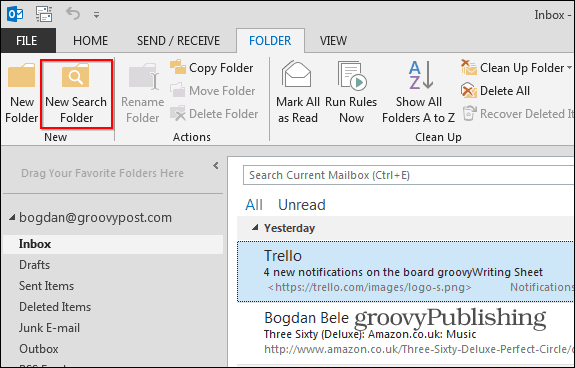
„Microsoft“ pateikia daugybę numatytųjų paieškųgalite pasirinkti iš. Daugelis jų yra labai naudingi, įskaitant „Paštas, tiesiogiai siunčiamas man“ arba „Laiškas, pažymėtas tolesniems veiksmams“. Taigi, net jei jūs neturite laiko sukurti grožėtosios tinkintos paieškos, pažaiskite ir pridėkite keletą šių numatytųjų paieškos aplankų, kad kūrybinės sultys susimąstytų.
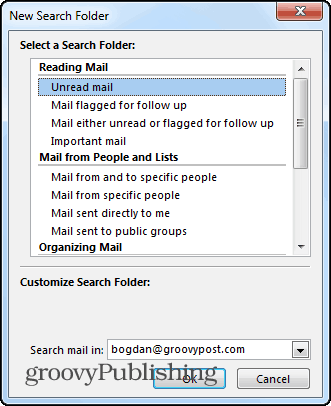
Pridėję pasirinktinę paiešką, aplankas busrodomi žemiau standartinių el. pašto aplankų, kaip parodyta žemiau. Savo pavyzdyje pridėjau paieškos aplanką „Neskaitytas arba skirtas tolesniems veiksmams“. Aplankas pasirodė mano aplankų sąraše kartu su filtruotu el. Laiškų, kurie atitinka tuos kriterijus, sąrašu. Labai groovy!
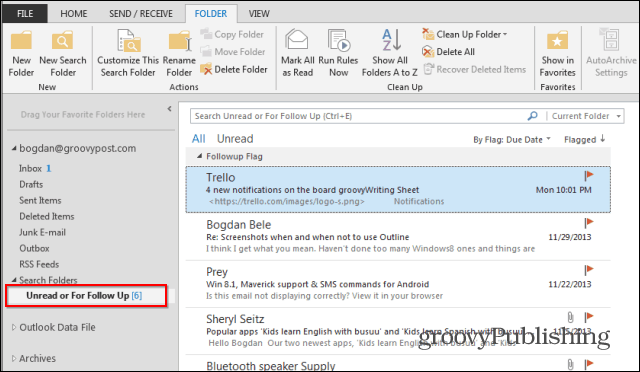
Taip pat galite pasirinkti sukurti žmonių ir sąrašų pašto aplankus. Aš pridėjau šį numatytąjį paieškos aplanką iš viršaus, tada pasirinkau „groovyPost“ Brianą Burgessą.
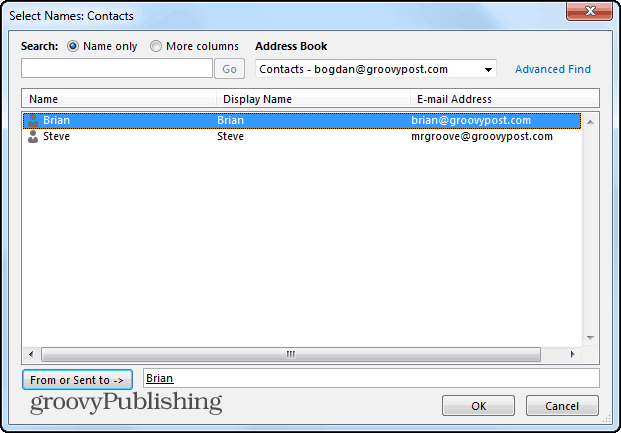
Spustelėjęs Gerai, ateityje lengvai galiu rasti tą el. Laišką aplanke, kuriame yra Brianas.
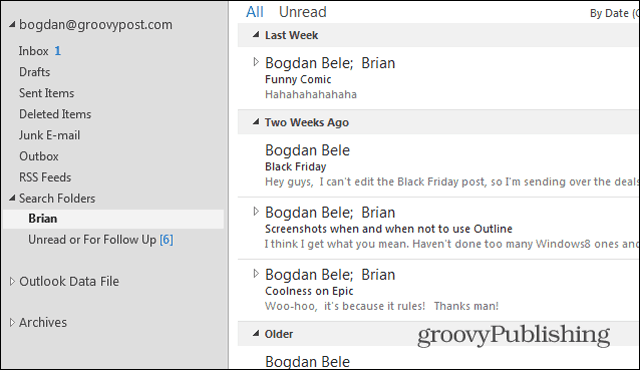
Individualizuotos paieškos aplankas
Tačiau tikroji paieškos aplankų galia yrakurkite tinkintas paieškas, naudodamiesi įvairiais kriterijais, kad tiksliai gautumėte bet kur gautuosiuose, kur jums reikia. Slinkite iki galo iki Kurti pasirinktinės paieškos aplanką ir spustelėkite Kriterijai.
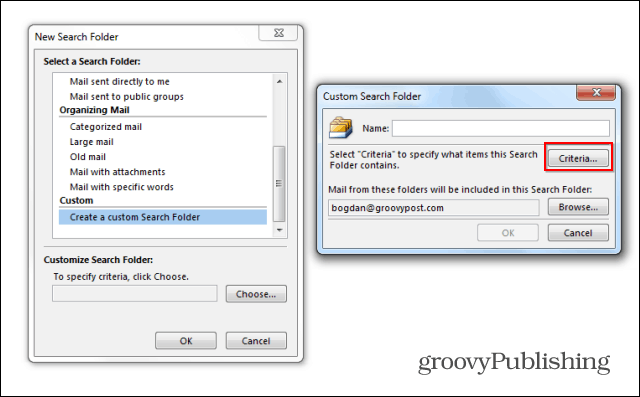
Kaip matote, pasirinkimo galimybių yra begalė„Microsoft“ vis dar leidžia gana lengvai vaikščioti, nors sąsaja yra tinkinama taip, kaip norite. Ateityje mes tęsime šį straipsnį su kitu straipsniu, kad apžvelgtume kai kuriuos sudėtingesnius tinkintos paieškos aplankų aspektus.
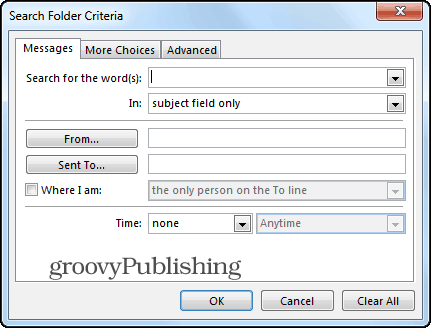
Garantuoju, kad jei esate „Outlook“ vartotojas, šis patarimas padės sutaupyti laiko. Žaiskite aplinkui ir, jei kiltų klausimų, paskelbkite juos čia ir mes jums pateiksime ranką!










Palikite komentarą